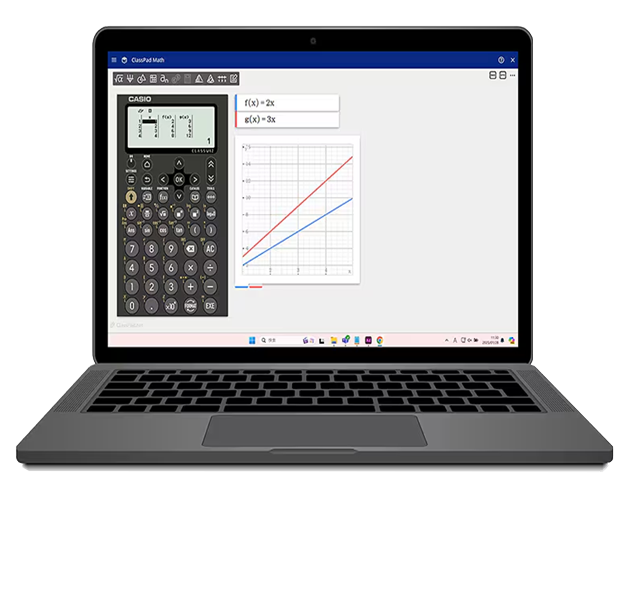
ClassWiz emulator för användning med ClassPad Math
En teknisk kalkylatoremulator som erbjuds som en del av ClassPad.net.
Fungerar med ClassPad.nets funktioner och förenklar kurser där IKT-verktyg används.
Funktioner
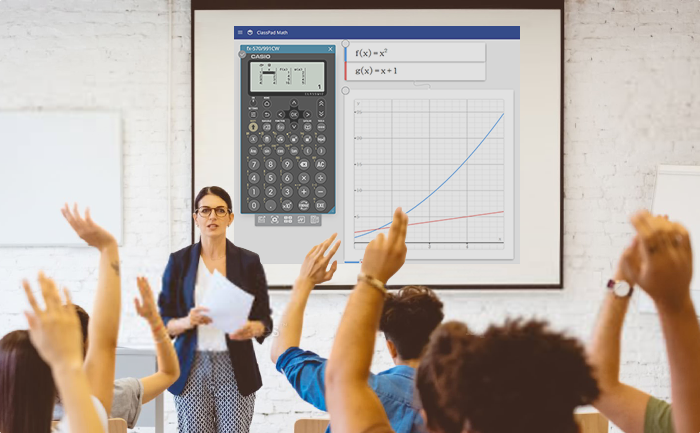
- ClassWiz emulator för användning med ClassPad Math som kan användas med olika operativsystem via en internetanslutning.
- Gör att du enkelt och smidigt kan visa eleverna din skärm och vad du gör genom att projicera den under lektionen, vilket gör lektionerna mer effektiva.
- Grafer och text kan visas samtidigt i ClassPad Math så att du kan hålla lektioner med bara ett fönster öppet.
- Kompatibla modeller hittar du här.
Så här får du åtkomst
1 Gå till webbsidan ClassPad.net.
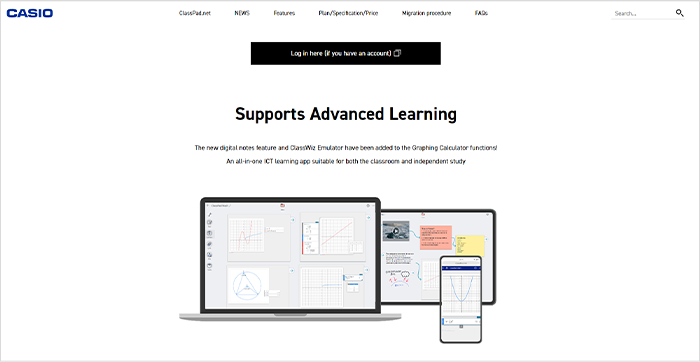
2 Skapa ett konto och logga in.
Om du redan har ett konto kan du använda det för att logga in.
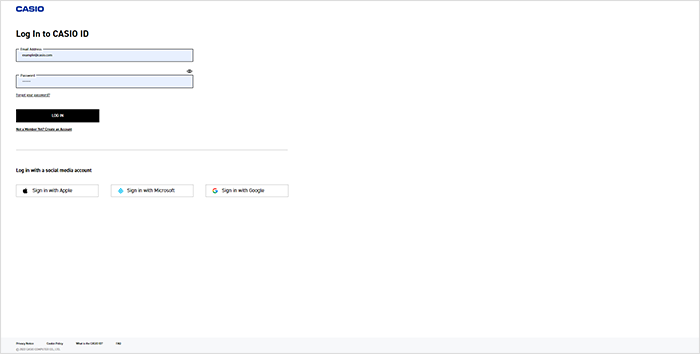
Skapa ett konto
2–1Klicka på ”Log in here (if you have an account)”.
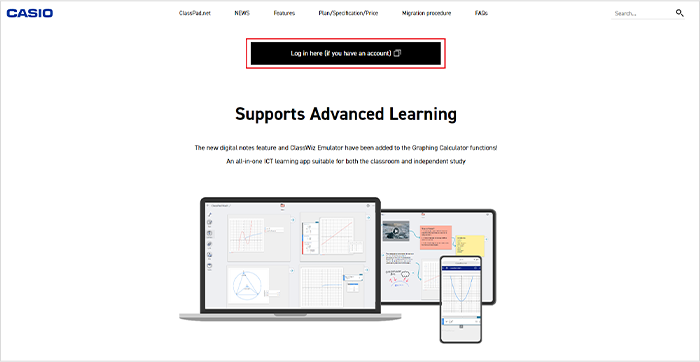
2–2Klicka på ”Not A Member Yet? Create an Account.”
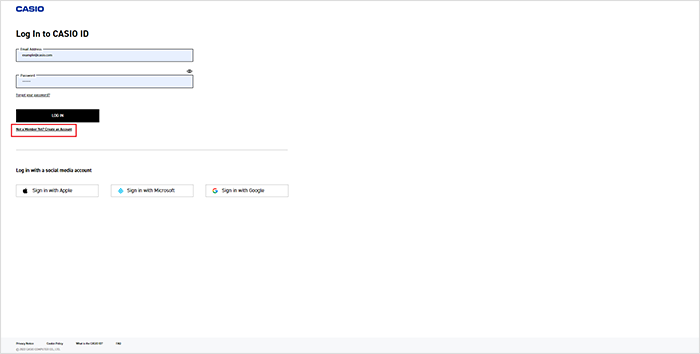
2–3Klicka på ”CONTINUE”.
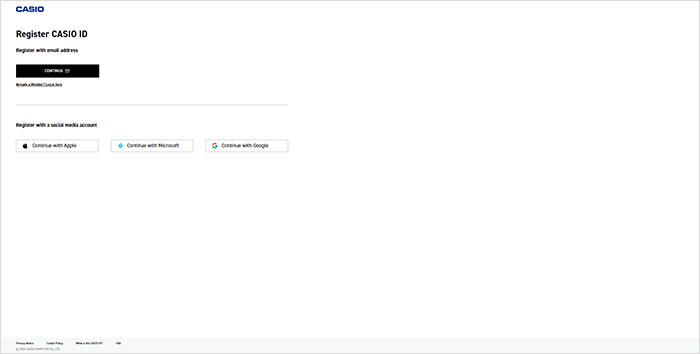
2–4När du har fyllt i de nödvändiga uppgifterna klickar du på ”SUBMIT”.
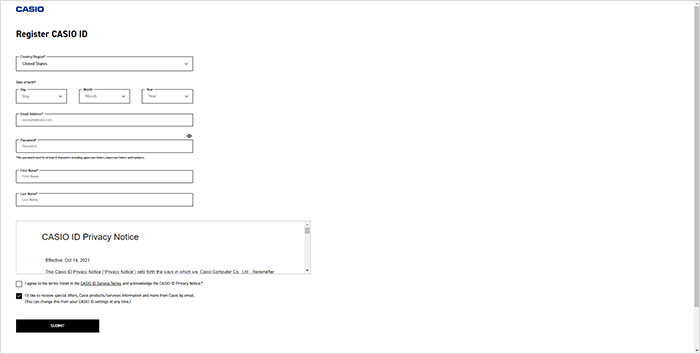
2–5Du får en autentiseringskod. Följ anvisningarna på skärmen och ange autentiseringskoden för att slutföra autentiseringen.
Se mer
3 På skärmen som visas efter att du har loggat in aktiverar du din licens från menyn ”Din licens”.
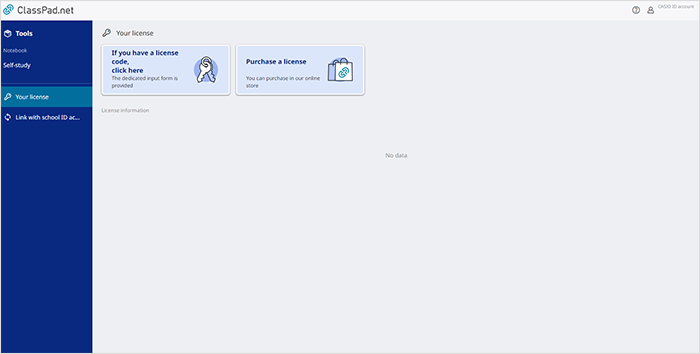
Procedur för licensaktivering
3–6Klicka på ”Om du har en licenskod, klicka här.”
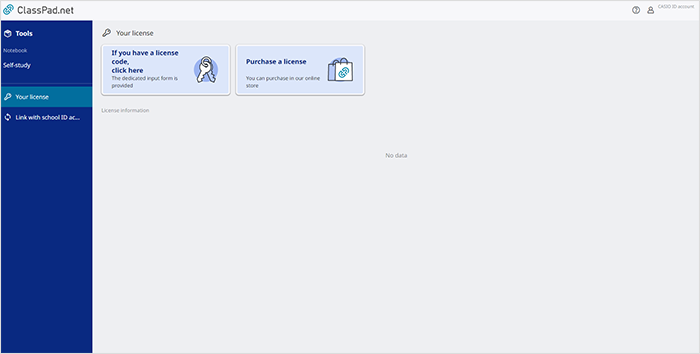
3–7Ange både källan till licenskoden och licenskoden och klicka på ”Nästa”.
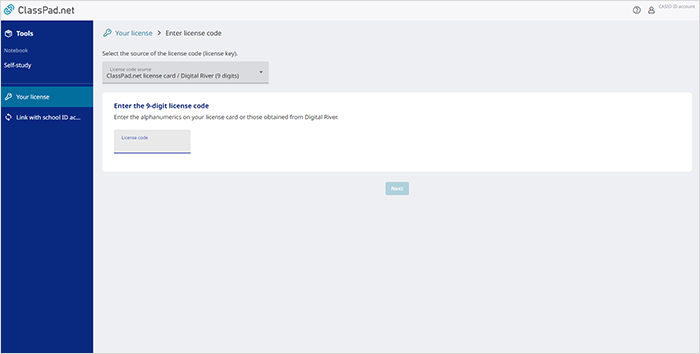
3–8En skärm med texten ”Är du säker på att du vill aktivera följande licens?” visas. Bekräfta att licensinformationen är korrekt och klicka på ”Aktivera”.
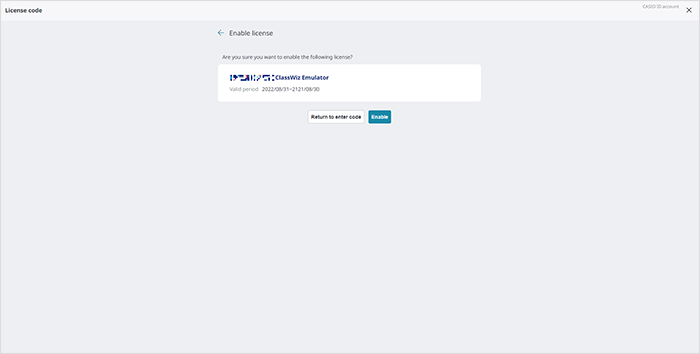
3–9Om licensinformationen visas korrekt på menyn ”Din licens” är aktiveringen slutförd.
* Licensinformationen visas i det röda inramade området på exempelskärmen.
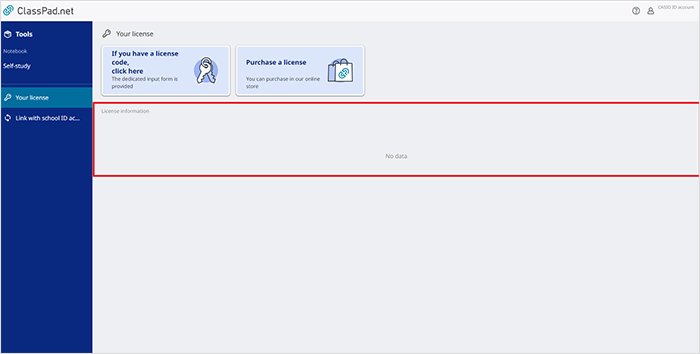
Se mer
4 Välj Verktyg.
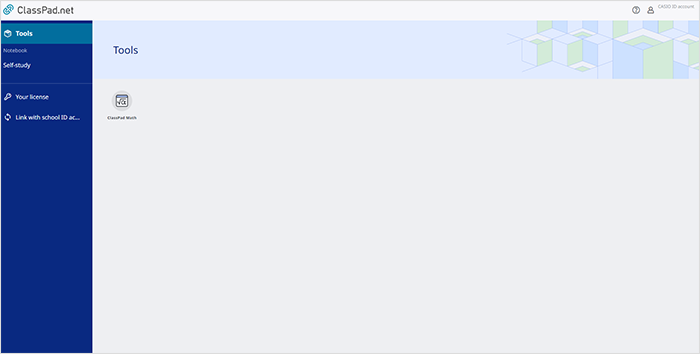
5 Starta ClassPad Math.
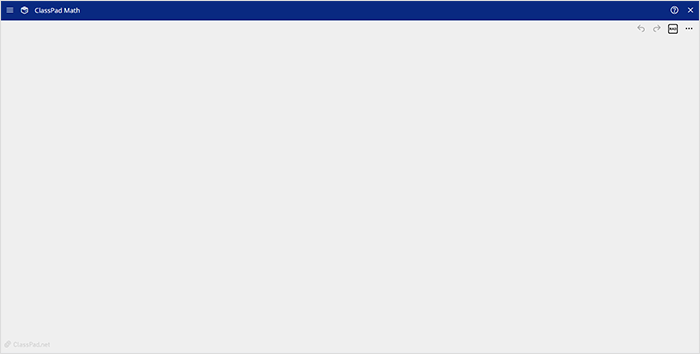
6 Klicka på skärmen ClassPad Math (papper) för att visa menyn Klisterlappar (funktion).
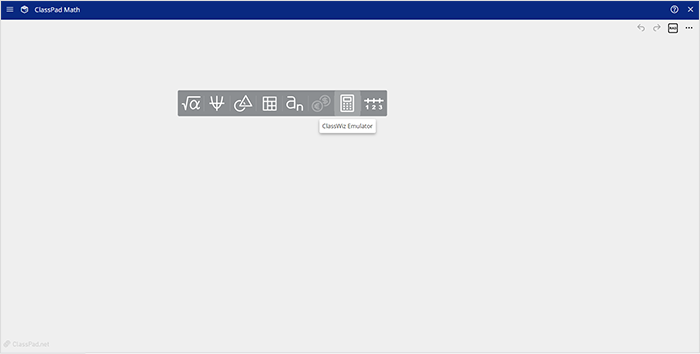
7 Klicka på ikonen Räknare Emulator.
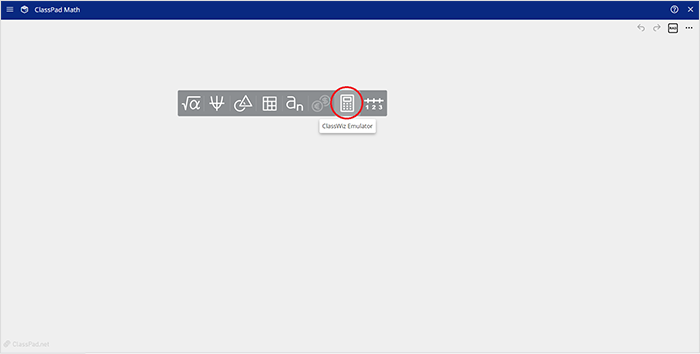
8 Välj den modell du ska använda (endast nödvändigt när du använder den för första gången).
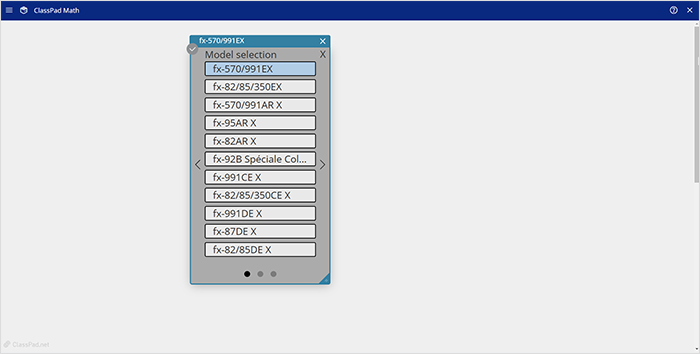
9 Räknare Emulator startar.
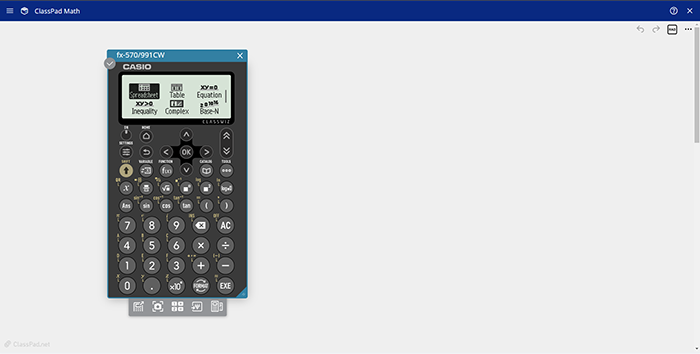
Den kan också startas med funktionen Anteckningsbok i ClassPad.net.
1 Följ ovanstående steg 1 till 5.
2 Välj Självstudier under Anteckningsbok.
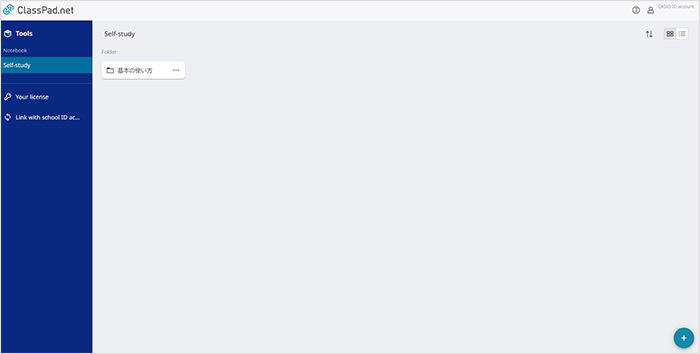
3 Skapa en ny Anteckningsbok.
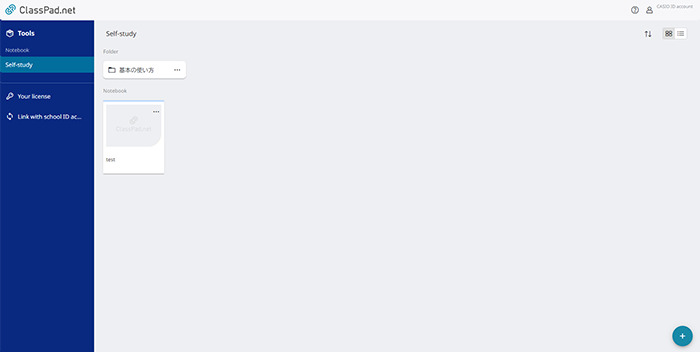
Så här skapar du en ny Anteckningsbok
3–1Klicka på  längst ned till höger på skärmen.
längst ned till höger på skärmen.
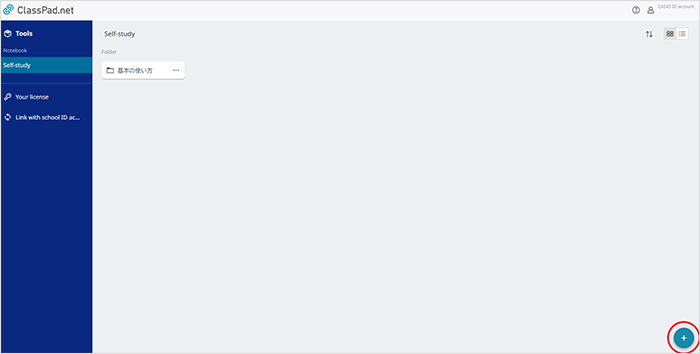
3–2 och
och  visas. Klicka på
visas. Klicka på  .
.
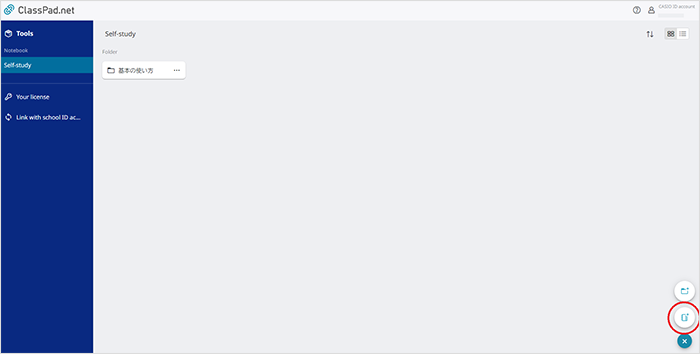
3–3Välj ett namn för Anteckningsboken.
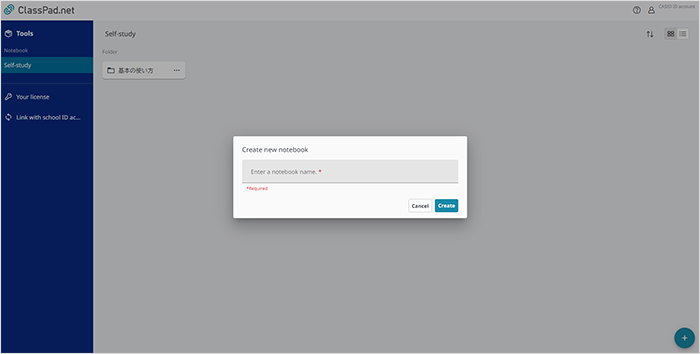
3–4En ny Anteckningsbok skapas.
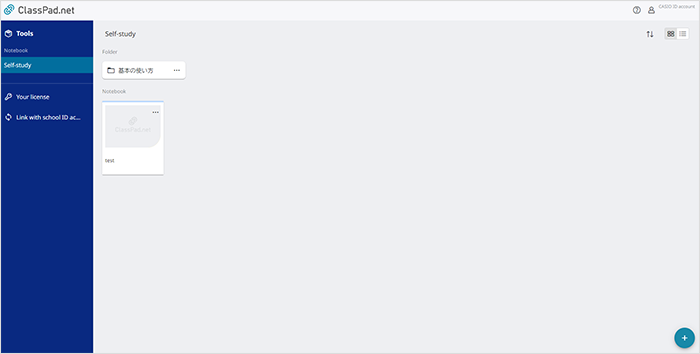
Se mer
4 Öppna Anteckningsboken och klicka på Verktyg.
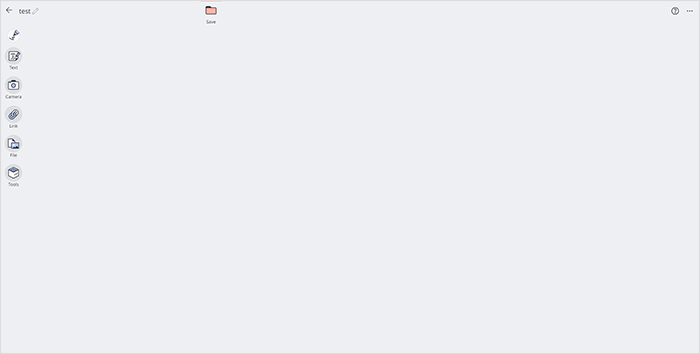
5 Starta ClassPad Math från Verktyg.
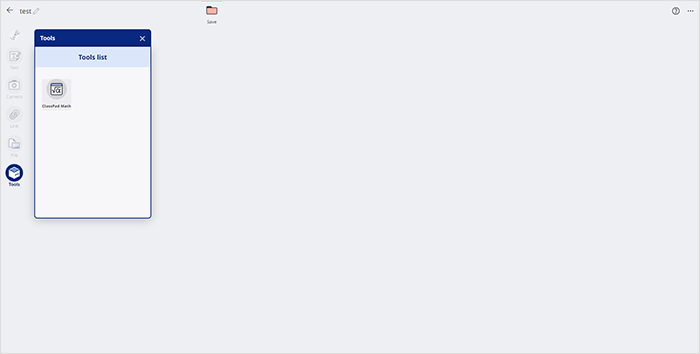
6 Starta Räknare Emulator genom att följa processen från steg 8 och framåt som anges ovan.
Se mer